Bagaimana saya beralih dari Windows 10 ke Linux Mint
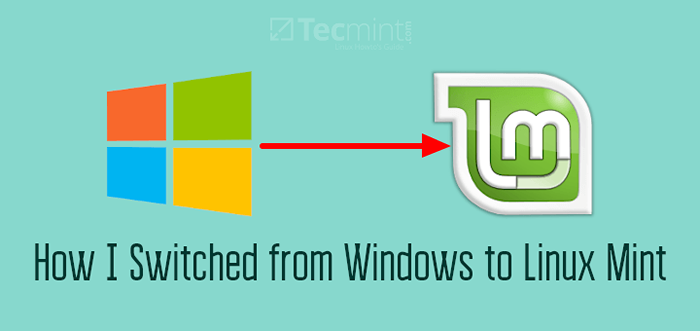
- 3131
- 104
- Chris Little I
Artikel ini adalah mengenai perjalanan saya untuk beralih dari Windows 10 ke Linux Mint 20, Bagaimana saya mudah disesuaikan dengan persekitaran Linux, dan beberapa sumber yang membantu saya menubuhkan persekitaran desktop yang sempurna.
Ketidakpastian
Ok, sekarang saya telah memutuskan untuk beralih Linux Tetapi inilah soalan pertama. Distro mana yang akan memenuhi keperluan saya dari segi GUI dan aspek lain? Linux bukan sesuatu yang baru bagi saya sejak saya bekerja dengan RHEL distro berasaskan dalam kerja saya selama 4 tahun yang lalu dengan baris arahan.
saya tahu RHEL distros berasaskan baik untuk perusahaan tetapi bukan untuk persekitaran desktop yang diperibadikan, sekurang -kurangnya itulah yang saya fikirkan sehingga sekarang. Oleh itu, saya memulakan penyelidikan saya untuk mencari distro yang semestinya mudah untuk saya gunakan dan pada masa yang sama harus mempunyai sokongan komuniti yang baik jika dalam kes saya menghadapi masalah. Di antara banyak distro Linux, saya menggerudi senarai saya ke 4 perisa.
- Ubuntu
- Linux Mint
- Manjaro
- Arch Linux
Sebelum memutuskan Distro Anda perlu merumuskan senarai alat/program atau pakej yang diperlukan dan periksa sama ada distro yang anda pilih menyediakan semua ciri tersebut.
Bagi saya, saya menggunakan Linux untuk dua tujuan utama: satu adalah untuk kerja pembangunan profesional saya, menulis artikel, dan kedua untuk kegunaan peribadi saya seperti penyuntingan video dan filem. Sebilangan besar perisian popular dibuat untuk bersesuaian dengan Windows, MacOS, dan Linux seperti Teks luhur, Vscode, VLC Media Player, Firefox/Chromium penyemak imbas. Selain perisian ini, perkhidmatan berasaskan awan menjadikan kehidupan kita mudah seperti Microsoft Office 365 atau G suite.
Memandangkan semua ini saya memutuskan untuk pergi hibrid. Semua alat atau perisian saya bersesuaian atau berasaskan awan jadi dalam apa jua keadaan, jika saya perlu beralih ke Windows atau Mac OS saya boleh menggunakan set alat yang sama.
Sebab untuk memilih Linux Mint atas distro Linux lain?
Nah, ini semata -mata pilihan peribadi. Berdasarkan perbandingan antara distro yang berbeza seperti Ubuntu, Mint, Manjaro, dan Arch Linux yang saya pilih untuk memilih Linux Mint.
Linux Mint berdasarkan Ubuntu dan Debian dan dilengkapi dengan tiga perisa desktop yang berbeza (kayu manis, pasangan, xfce). Linux Mint Adakah OS pergi untuk orang yang beralih dari Windows ke Linux buat kali pertama.
Berikut adalah artikel yang diterbitkan di laman web ini, yang akan membantu anda memasang dan mengkonfigurasi Linux Mint di mesin anda.
- Cara Memasang Linux Mint 20 bersama Windows 10 atau 8 dalam mod UEFI Dual-Boot
- Cara memasang Linux Mint 20 "Ulyana" di PC anda
Pengurusan Pakej Linux
Perkara pertama yang saya buat sebelum memasang Linux Mint adalah untuk belajar bagaimana bekerja dengan pengurusan pakej. Oleh kerana saya sudah mempunyai pengalaman dengan perintah yum, mudah bagi saya untuk belajar dari pengurus pakej lain. Terdapat banyak cara kami boleh memasang pakej bermula dari mendapatkan sumber binari, pengurus pakej sinaptik, kedai snap, atau melalui Pengurus Pakej APT.
Terminal Linux
Bagi saya, keindahan sebenar Linux adalah antara muka terminal. Saya memasang oh-my-bash untuk menjadikan terminal saya kelihatan sejuk dan aliased arahan saya yang kerap digunakan untuk meningkatkan produktiviti saya. Saya melakukan segala -galanya melalui Terminal bermula dari pemantauan sistem, pengurusan cakera, pengurusan rangkaian, pengurusan pakej, dan lain -lain ..
Senarai perisian yang saya gunakan di Linux
Berikut adalah senarai perisian yang saya gunakan untuk kerja peribadi dan profesional saya.
Pelayar Web
- Firefox
- Chromium
Pemain multimedia
- VLC Media Player
Editor kod/teks
- Teks luhur
- Vscode
- Nano/mikro
Pengaturcaraan/pangkalan data
Saya menggunakan pangkalan data python, bash, git, dan mysql untuk kerja sehari-hari saya sehingga perlu saya menyediakan alat dan aliran kerja yang betul. Kelebihan menubuhkan timbunan pengaturcaraan di linux adalah saya menulis skrip bash ringkas yang merupakan kerja satu kali. Jadi pada masa akan datang, jika saya perlu beralih ke pengedaran Linux yang berbeza, saya tidak perlu menghabiskan masa saya menubuhkan timbunan dari calar. saya guna Teks Sublime 3 dan Vscode untuk kerja dan penggunaan pembangunan saya Nano Untuk penyuntingan baris arahan.
- Editor Teks Sublime untuk Linux
- Vscode untuk pembangunan python
- Panduan Pemula Mengenai Cara Menggunakan Editor Teks Nano di Linux
Suite Produktiviti
Setiap hari, kami memerlukan alat seperti pelanggan e-mel, kalendar, pencipta tugas, senarai tugasan, powerpoint, pemproses perkataan, spreadsheet, medium kerjasama seperti Slack, Microsoft Teams, dll.
Terdapat dua cara anda boleh menyediakan suite produktiviti. Sama ada cari set alat yang betul dan pasangkannya di OS atau gunakan perkhidmatan berasaskan awan. Saya menggunakan perkhidmatan berasaskan awan (G suite dan Office 365) yang memenuhi keperluan saya. Tetapi ada banyak alat yang dapat anda pelajari dan mengkonfigurasi sebagai suite produktiviti.
Artikel yang berkaitan: 16 alternatif Microsoft Office yang paling banyak digunakan untuk LinuxSelain alat yang diterangkan, di bawah adalah satu set alat yang saya gunakan untuk pengurusan sistem dan tujuan lain.
- Stacer - Pengoptimal Sistem dan Monitor.
- Joplin-Permohonan Menarik dan Pergigas.
- Timeshift - sandaran dan memulihkan utiliti.
- VirtualBox - Perisian Virtualisasi.
- Mysqlworkbench - Pelanggan Berdasarkan MySQL GUI.
- Shutter - Alat tangkapan skrin.
- Snapcraft - App Store untuk Linux.
- Spotify - Muzik dan Audio.
- Deluge - Pelanggan BitTorrent.
Untuk semua senarai perisian yang saya nyatakan di bahagian di atas, saya membuat skrip bash yang akan menjaga pemasangan, konfigurasi, dan mengekalkan persekitaran yang sempurna yang saya buat sekarang. Katakan jika saya beralih dari Pudina ke Ubuntu Kemudian saya dapat mengekalkan semuanya dengan satu skrip.
Itu sahaja untuk hari ini. Sekiranya anda pengguna Windows, cuba pasang Linux. Sebagai pemula, anda akan mempunyai masa yang sukar dalam menggaru permukaan, tetapi percayalah apabila anda membuat tangan anda kotor dengan linux, anda tidak akan menyesal beralih dari tingkap ke linux. Kami teruja untuk mendengar daripada anda mengenai pengalaman anda dengan Linux.
- « Cara memaksa arahan CP untuk menimpa tanpa pengesahan
- Stacer - Alat Pengoptimuman & Pemantauan Sistem Linux »

